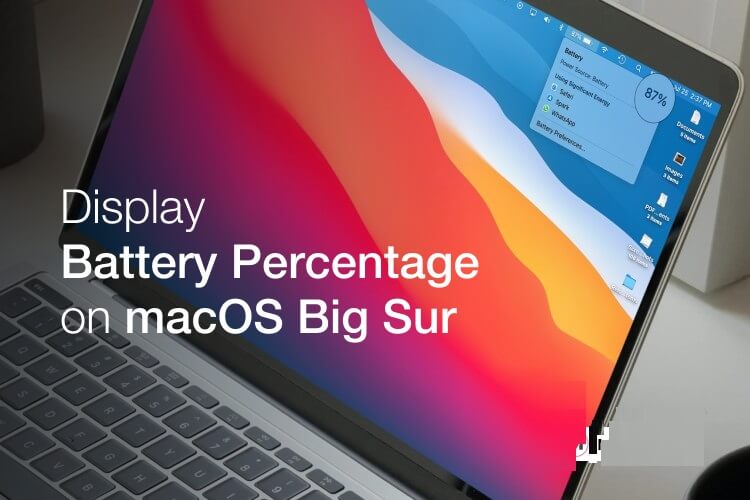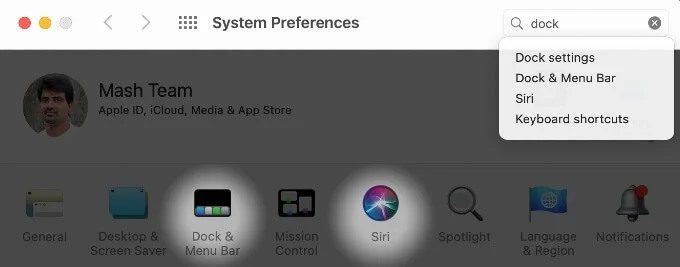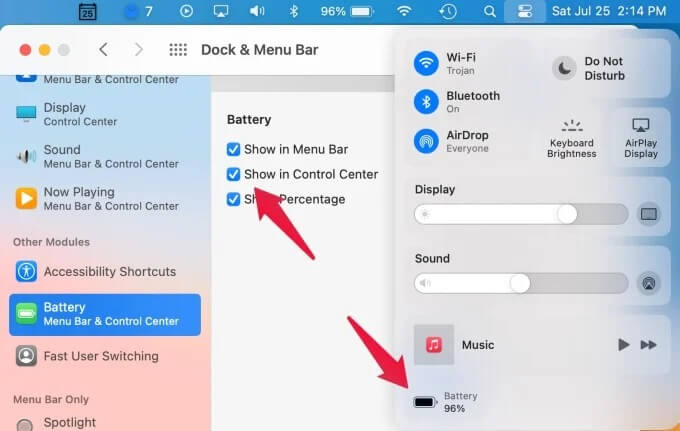So zeigen Sie den Batterieprozentsatz in der macOS BigSur-Menüleiste an
Als ich meinen Mac auf macOS Big Sur aktualisierte, war die erste fehlende Funktion die Anzeige des Batterieprozentsatzes in der Menüleiste. Es gab immer eine schnelle Vorstellung davon, wie viel Batteriesaft noch auf dem System war, bevor ich es vom Strom nahm. Ich kann es mir sowieso nicht leisten, diese Funktion zu verlieren. Nachdem ich ein paar Stunden mit dem neuen BigSur verbracht hatte, stellte ich fest, dass die Option zum Anzeigen des Batterieprozentsatzes zu den Dock-Einstellungen in Big Sur ging.
Sehen Sie sich die Lösung an, um den Batterieprozentsatz in der Menüleiste von macOS Big Sur erneut anzuzeigen.
Batterieprozentsatz in der macOS-Menüleiste anzeigen (BigSur)
Sie können diesen tollen kleinen Prozentsatz in der macOS-Menüleiste nicht verpassen, um das Beste daraus zu machen. Befolgen Sie einfach die nachstehenden Schritte, um den Batterieprozentsatz anzuzeigen.
- Öffnen macOS-Systemeinstellungen.
- auf der Suche nach "Dock"
- tippen Sie auf „Dock & Menüleiste“.
- auf dem Bildschirm Dock & Menüleiste Scrollen Sie nach unten zur nächsten Seitenleiste für Batterie.
- Klicken Sie jetzt "Prozent anzeigen".
Das war's, jetzt zeigt die Menüleiste den Batterieprozentsatz unter macOS BigSur an. Nun, BigSur bringt mehr Funktionen in das Dashboard.
Zeigen Sie den Batterieprozentsatz in der macOS-Systemsteuerung (BigSur) an
Das BigSur Control Center ist ein einheitlicher Ort, um die meisten Systemstatus wie das iPhone Control Center anzuzeigen. Sie können die Anzeige des Batterieprozentsatzes im BigSur-Dashboard aktivieren und aus der Menüleiste ausblenden, wenn Sie mit dem neuen BigSur-Betriebssystem eine saubere Menüleiste wünschen.
- Öffnen macOS-Systemeinstellungen.
- auf der Suche nach "Dock"
- tippen Sie auf „Dock & Menüleiste“.
- auf einem BildschirmDock & Menüleiste , scrollen Sie in der nachfolgenden Batterie-Seitenleiste nach unten.
- Klicken Sie nun auf Show in Control Center.
Nun, nicht das Ende der Geschichte. Es gibt zusätzliche Menüelemente und Einstellungen, die Sie von diesem Dock- und Menüleistenbildschirm in das Kontrollzentrum bringen können. Sie erhalten schnell die bevorzugte Akkueinstellung auf Ihrem alten macOS. Es scheint, dass Apple diese Einstellung zusammen mit anderen Menüleisteneinstellungen auf den neuen Menüleisten-Einstellungsbildschirm verschoben hat.